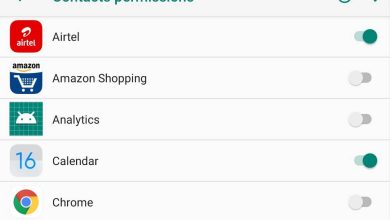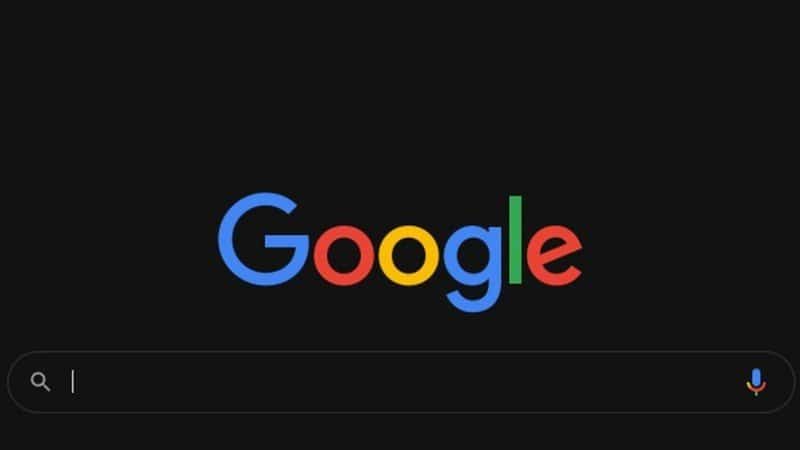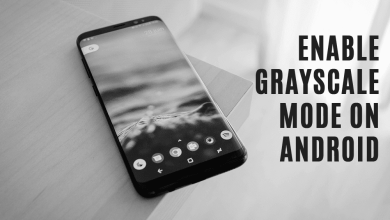¡Esta es la era de la mensajería por Internet en la que todo lo que necesita es una conexión a Internet decente y una aplicación instalada en su dispositivo y prácticamente puede hacer cualquier cosa! Las aplicaciones de chat gratuitas son un medio de comunicación extremadamente conveniente porque a. son gratis y b. puede enviar mensajes de texto a cualquier persona que use la misma aplicación, independientemente de dónde se encuentren. Entre todas las aplicaciones de chat disponibles en el mercado, apenas hay una aplicación tan popular como WhatsApp.
Es gratis, simple y extremadamente fácil de usar. Además de enviar mensajes de texto, funciones adicionales como llamadas de voz, videollamadas, conferencias telefónicas, compartir imágenes, videos, documentos, archivos, enviar ubicaciones y contactos, y mucho más, hacen que WhatsApp sea extremadamente útil y una parte inseparable de las comunicaciones modernas. Lo mejor de WhatsApp es que es fácil de aprender y, por lo tanto, ha podido expandir su base de usuarios a la generación anterior y no tan experta en tecnología. Independientemente de su edad o destreza técnica, puede usar WhatsApp. Como resultado, personas de todos los ámbitos de la vida y niveles socioeconómicos han acudido en masa a WhatsApp.
Sin embargo, a pesar de su inmensa popularidad entre los usuarios, WhatsApp no es perfecto. Al igual que cualquier otra aplicación, a veces funciona mal. Los errores y fallas se encuentran en la última actualización y causan diferentes tipos de problemas. Es eso o algunas configuraciones erróneas que interfieren con el funcionamiento normal de la aplicación. En este artículo, vamos a discutir uno de esos problemas y proporcionar varias soluciones para el mismo. El problema de que la llamada de WhatsApp no suene es un error común en Android. Hace que sea imposible saber cuándo está recibiendo una llamada y, por lo tanto, tiene la posibilidad de perderse llamadas importantes relacionadas con el trabajo o personales. Este problema debe solucionarse lo antes posible y eso es exactamente lo que vamos a hacer. Entonces, empecemos.

Índice de contenidos
Arreglar la llamada de WhatsApp que no suena en Android
1. Revise la configuración de notificaciones y los permisos de la aplicación
Cada aplicación necesita el permiso del usuario para enviar notificaciones o realizar llamadas. Debe asegurarse de que WhatsApp tenga todos los permisos que necesita para funcionar correctamente. Si la configuración de notificaciones no está habilitada, su teléfono no sonará aunque esté recibiendo una llamada. Siga los pasos que se indican a continuación para revisar la configuración de notificaciones y los permisos de WhatsApp:
1. Primero, abre Ajustes en su dispositivo.
2. Ahora, toca el aplicaciones opción.
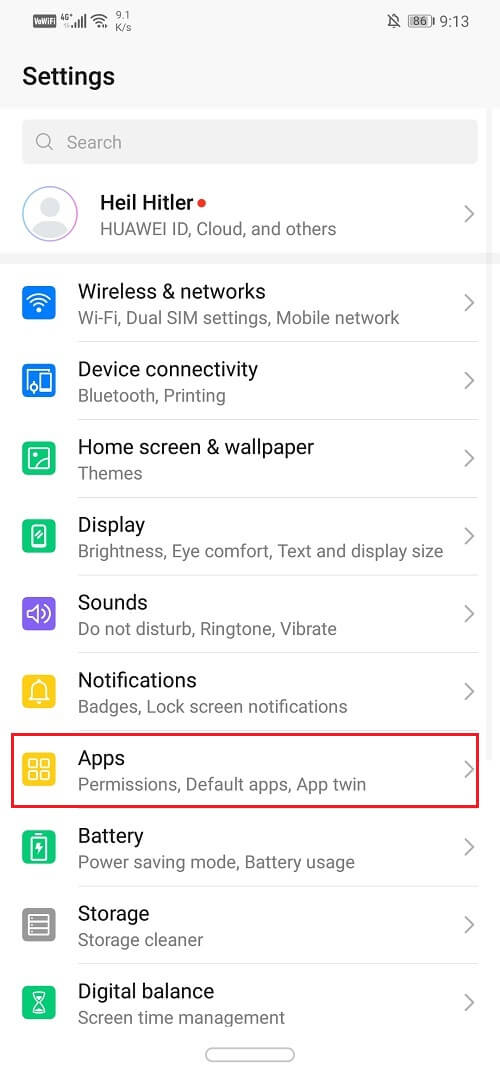
3. Ahora busca WhatsApp de la lista de aplicaciones instaladas y ábralo.
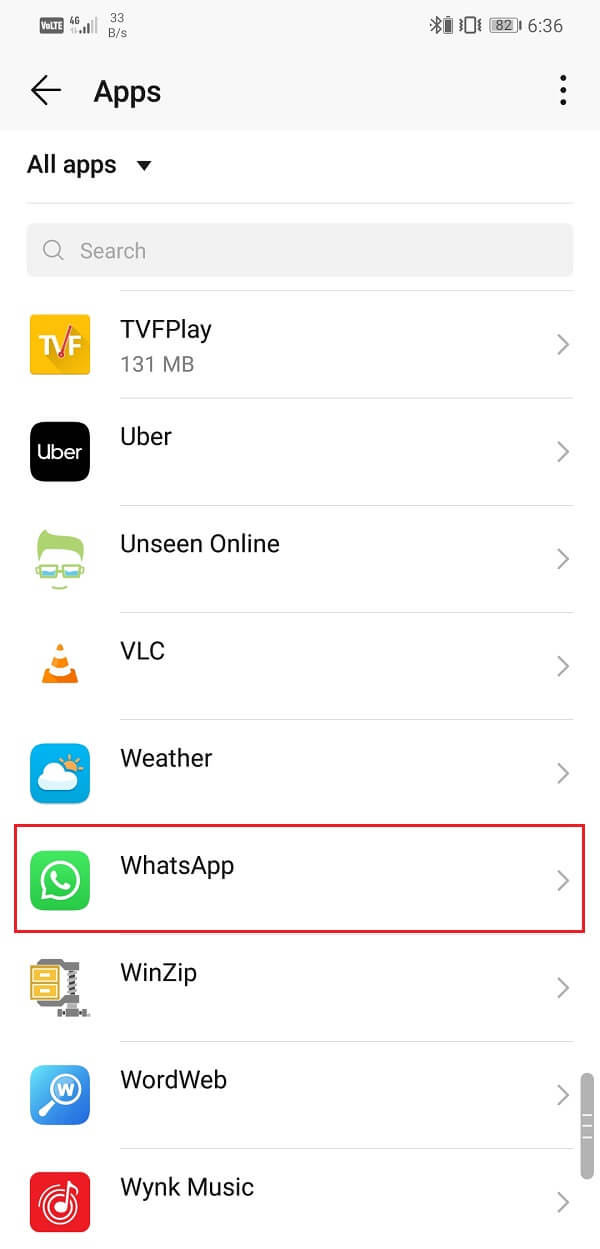
4. Aquí, haga clic en el permisos opción.
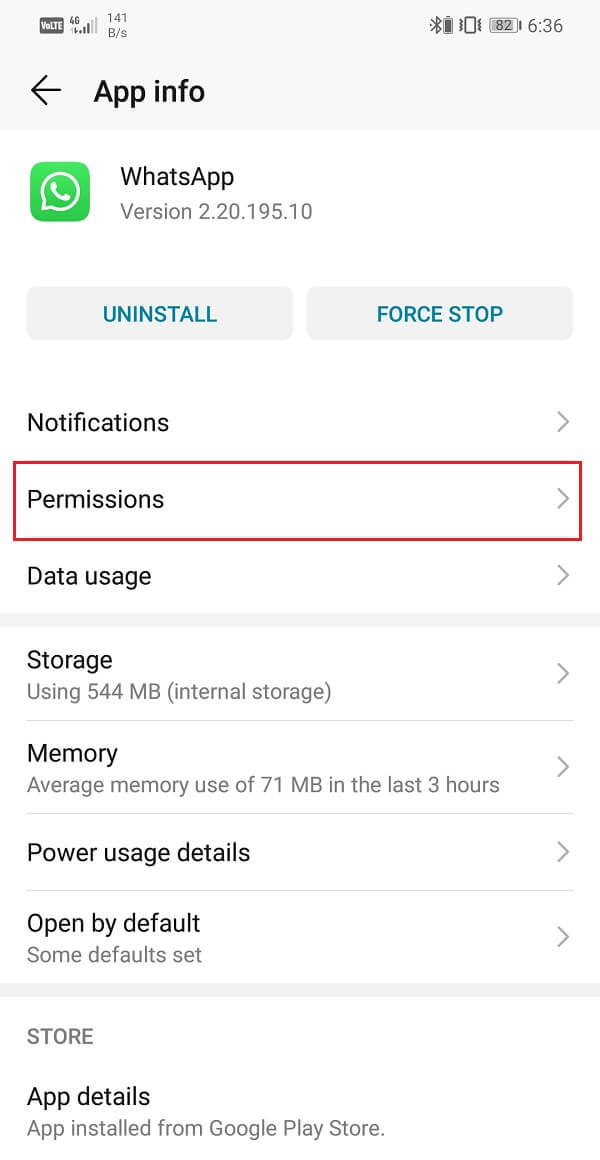
5. Ahora, asegúrese de que el interruptores de palanca al lado de Teléfono y SMS están activados.
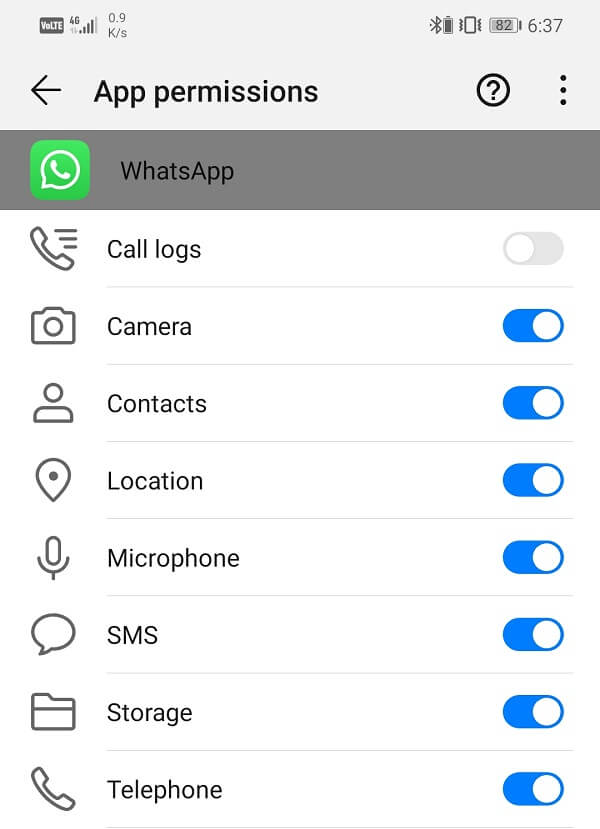
6. Después de eso, salga de la pestaña Permisos y toque el Notificaciones opción.

7. Aquí, primero asegúrese de que el interruptor de palanca principal para Las notificaciones de WhatsApp están activadas.
8. Después de eso, desplácese hacia abajo y abra el Sección de notificaciones de llamadas.

9. Aquí, asegúrese de que el Permitir notificaciones la opción está habilitada.
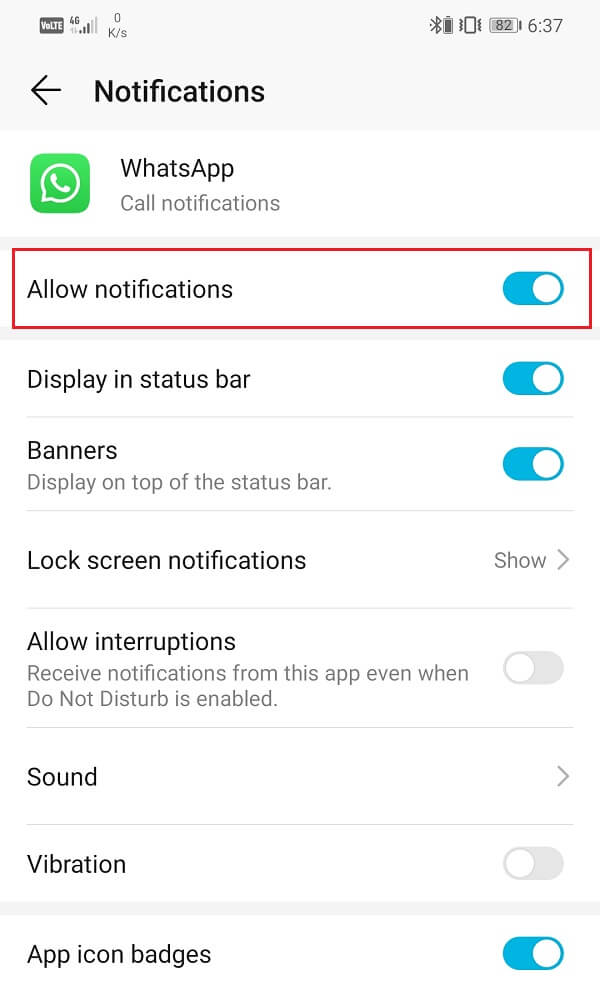
10. También asegúrese de configurar Importancia en alto y que las notificaciones de la pantalla de bloqueo estén configuradas para mostrarse.
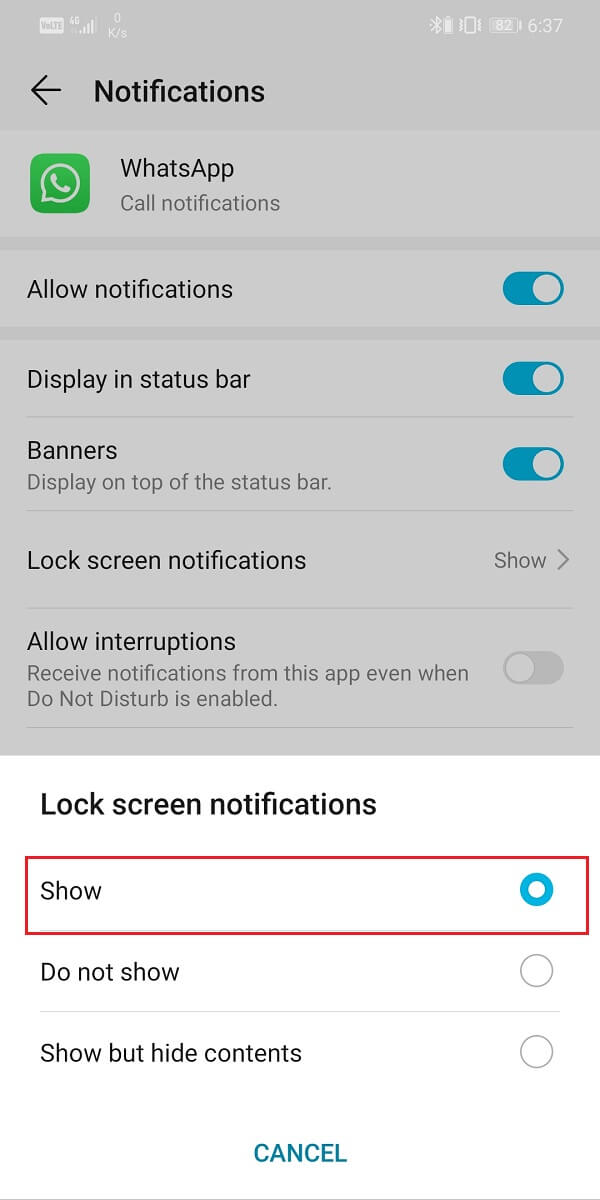
2. Intente usar un tono de llamada predeterminado del sistema
WhatsApp le permite establecer un tono de llamada personalizado para sus llamadas. Incluso puede establecer tonos de llamada personalizados para contactos especiales. Si bien esto suena interesante y divertido, hay un inconveniente particular. Para establecer un tono de llamada personalizado, debe usar un archivo de audio que se guarde localmente en el dispositivo. Si por casualidad ese archivo de audio se elimina, podría causar problemas.
Ahora, de forma predeterminada, WhatsApp debería cambiar al tono de llamada estándar si no puede encontrar el archivo para el tono de llamada personalizado. Sin embargo, a veces no lo hace y por lo tanto no suena en absoluto. Si tiene el problema de que WhatsApp no suena, debe intentar usar un tono de llamada predeterminado del sistema. Dado que los tonos de llamada del sistema no se guardan localmente en su dispositivo y no se pueden eliminar, puede resolver el problema de la llamada de WhatsApp que no suena en Android. Siga los pasos que se indican a continuación para ver cómo:
1. Abra Configuración en su teléfono.
2. Ahora toque en el aplicaciones sección.
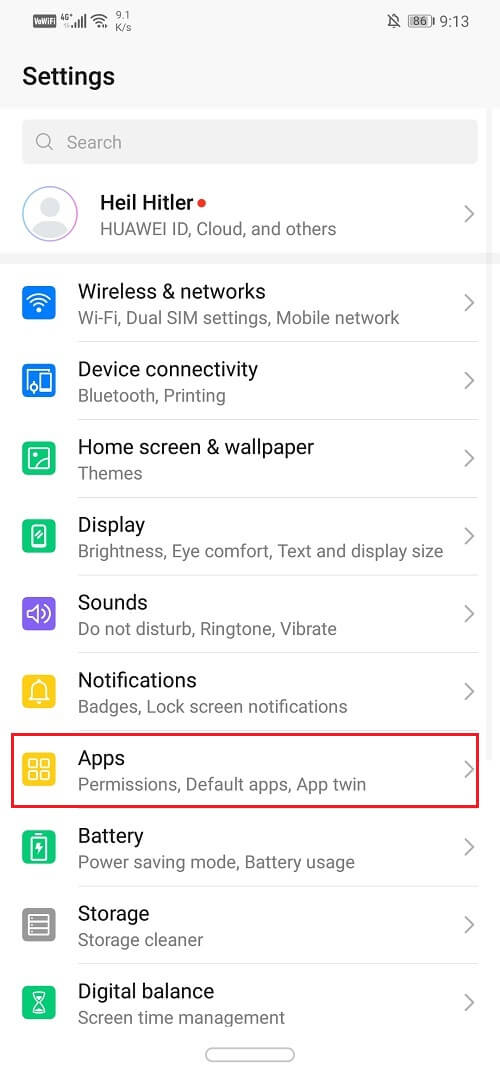
3. Después de eso, busca WhatsApp y tócalo.
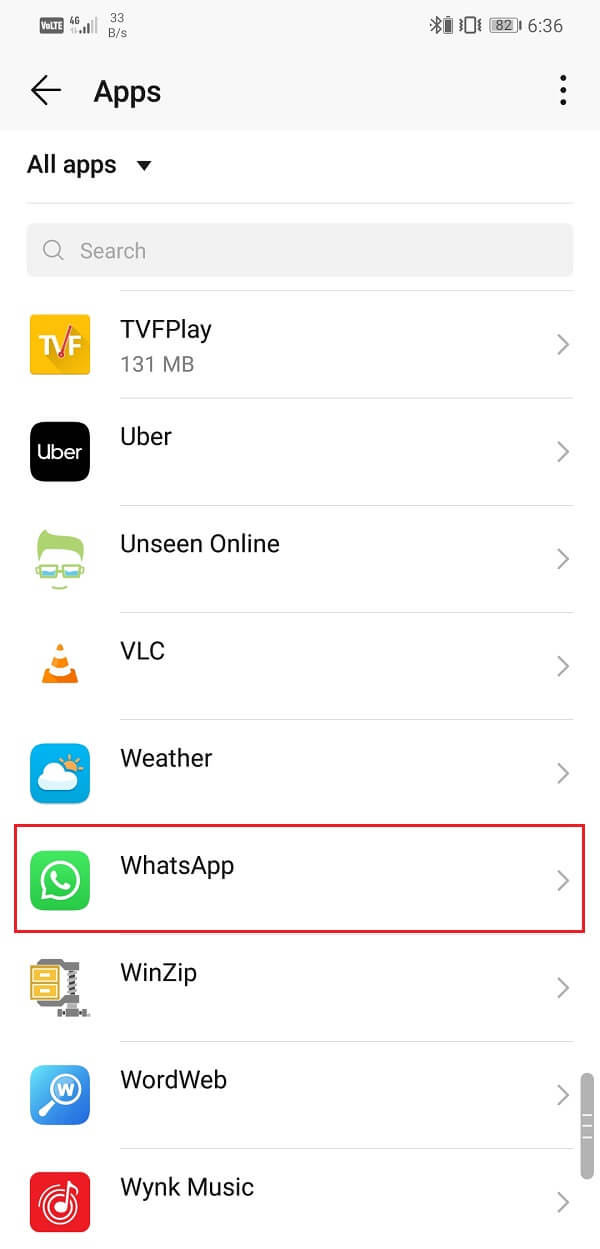
4. Haga clic en el Opción de notificaciones para abrir la configuración de notificaciones.

5. Aquí, desplácese hacia abajo y abra Sección de notificaciones de llamadas.

6. Ahora toque en el Opción de sonidos.
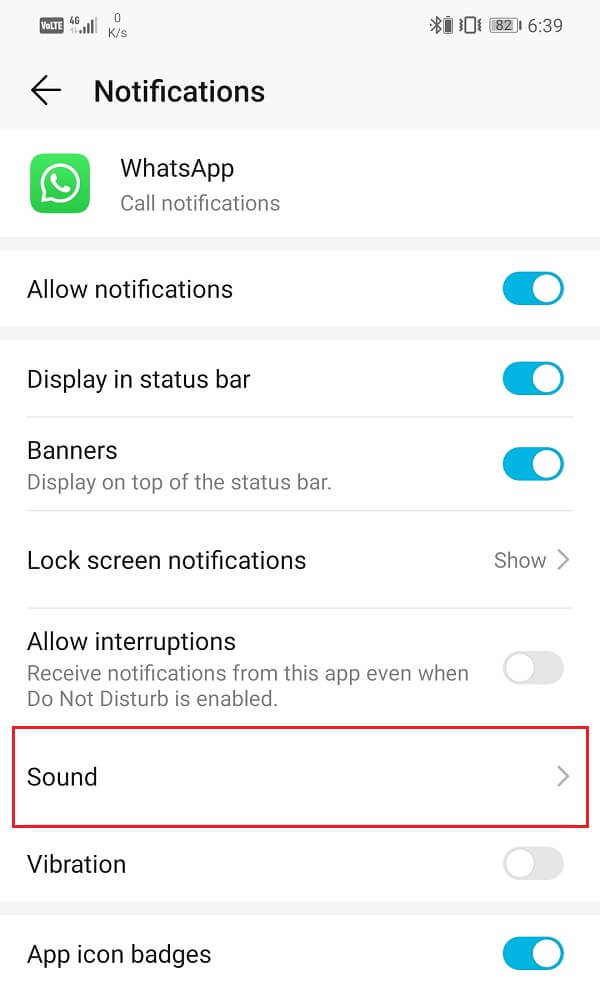
7. A continuación, seleccione Ninguna o cualquiera de los tonos de llamada predeterminados del sistema de la lista que se proporciona a continuación.

8. Tenga en cuenta que al seleccionar Ninguno, WhatsApp reproducirá el mismo tono de llamada que se reproduce cuando recibe una llamada normal. Si no hay ningún problema, no dude en seleccionar Ninguno; de lo contrario, seleccione otro tono de llamada predeterminado del sistema.
Lea también: Solucionar problemas comunes con WhatsApp
3. Borrar caché y datos para WhatsApp
Todas las aplicaciones almacenan algunos datos en forma de archivos de caché. Se guardan algunos datos básicos para que, cuando se abra, la aplicación pueda mostrar algo rápidamente. Está destinado a reducir el tiempo de inicio de cualquier aplicación. De hecho, las aplicaciones de redes sociales como Facebook y las aplicaciones de chat como WhatsApp o Messenger guardan muchos más datos en forma de archivos de caché en comparación con otras. En algunos casos, la memoria caché y los archivos de datos de WhatsApp pueden ocupar incluso 1 GB de espacio. Esto se debe a que WhatsApp necesita guardar todos nuestros chats y los mensajes incluidos en ellos para que podamos acceder a ellos tan pronto como abramos la aplicación. Para ahorrar el tiempo que pasaríamos esperando que se descarguen nuestros textos, WhatsApp los guarda en forma de archivos de caché.
Ahora, a veces los archivos de caché antiguos se corrompen y hacen que la aplicación funcione mal, especialmente cuando tiene tantos archivos de caché. Siempre es una buena práctica borrar el caché y los datos de las aplicaciones. Además, es completamente seguro ya que los archivos de caché se generan automáticamente cuando se abre la aplicación la próxima vez. La eliminación de archivos de caché antiguos solo permite generar nuevos archivos y reemplazar los antiguos. Siga los pasos que se indican a continuación para borrar el caché y los archivos de datos de WhatsApp y, con suerte, esto resolverá el problema:
1. Ir a la Ajustes en tu teléfono.
2. Haga clic en el opción de aplicaciones para ver la lista de aplicaciones instaladas en su dispositivo.
3. Ahora busca WhatsApp y tóquelo para abrir la configuración de la aplicación.
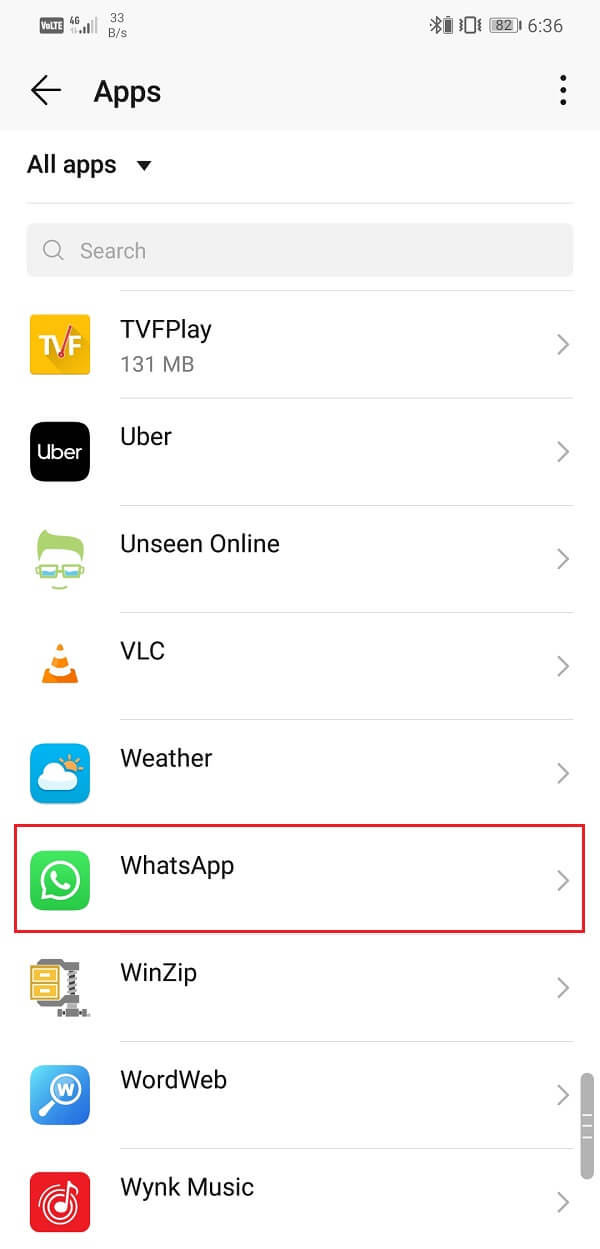
4. Haga clic en el Opción de almacenamiento.
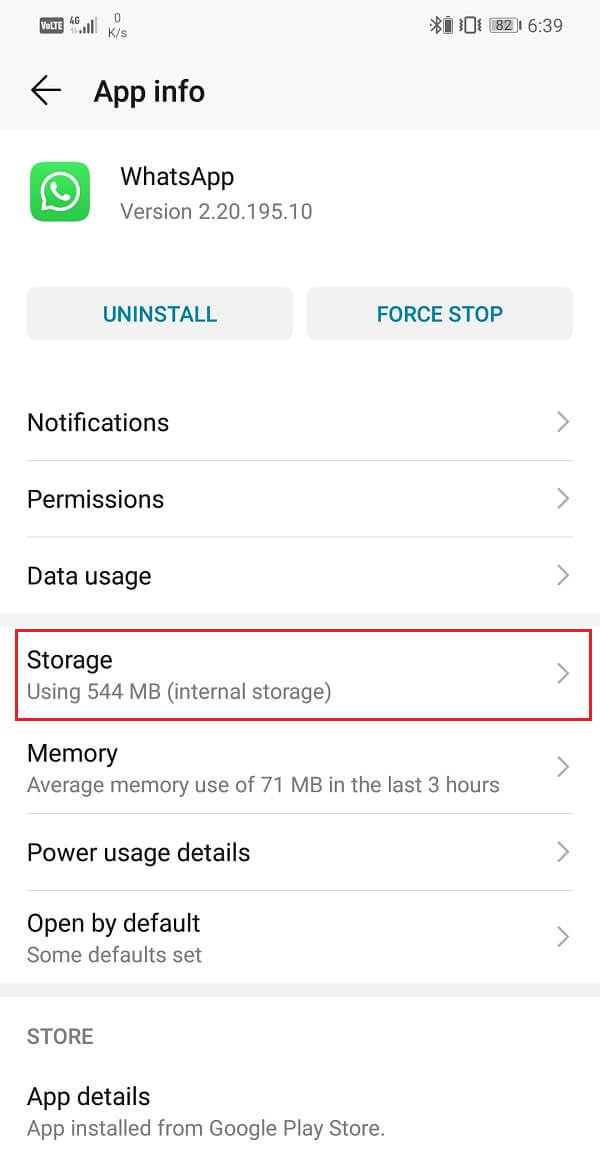
5. Aquí encontrarás la opción de Borrar caché y borrar datos. Haga clic en los botones respectivos y se eliminarán los archivos de caché de WhatsApp.
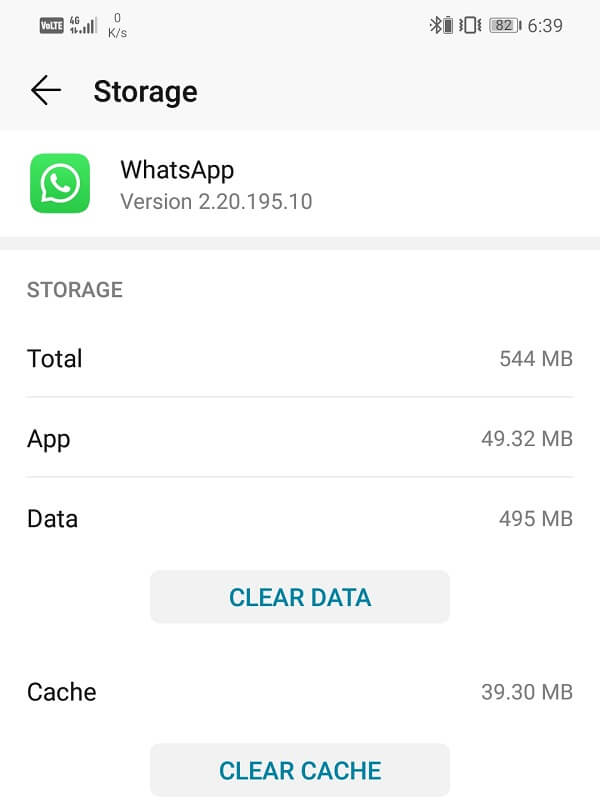
4. Exime a WhatsApp de las restricciones de ahorro de batería
Cada dispositivo Android tiene una aplicación o función de ahorro de batería incorporada que impide que las aplicaciones se ejecuten inactivamente en segundo plano y, por lo tanto, conversen de energía. Aunque es una función muy útil que evita que se agote la batería del dispositivo, podría afectar las funcionalidades de algunas aplicaciones. Es posible que tu ahorrador de batería esté interfiriendo con WhatsApp y su funcionamiento normal. Como resultado, no puede conectar una llamada o no suena incluso cuando alguien está llamando. Para asegurarse, deshabilite el ahorro de batería temporalmente o exima a WhatsApp de las restricciones de ahorro de batería. Siga los pasos que se indican a continuación para ver cómo:
1. Abierto Ajustes en su dispositivo.
2. Ahora toque en el Batería opción.
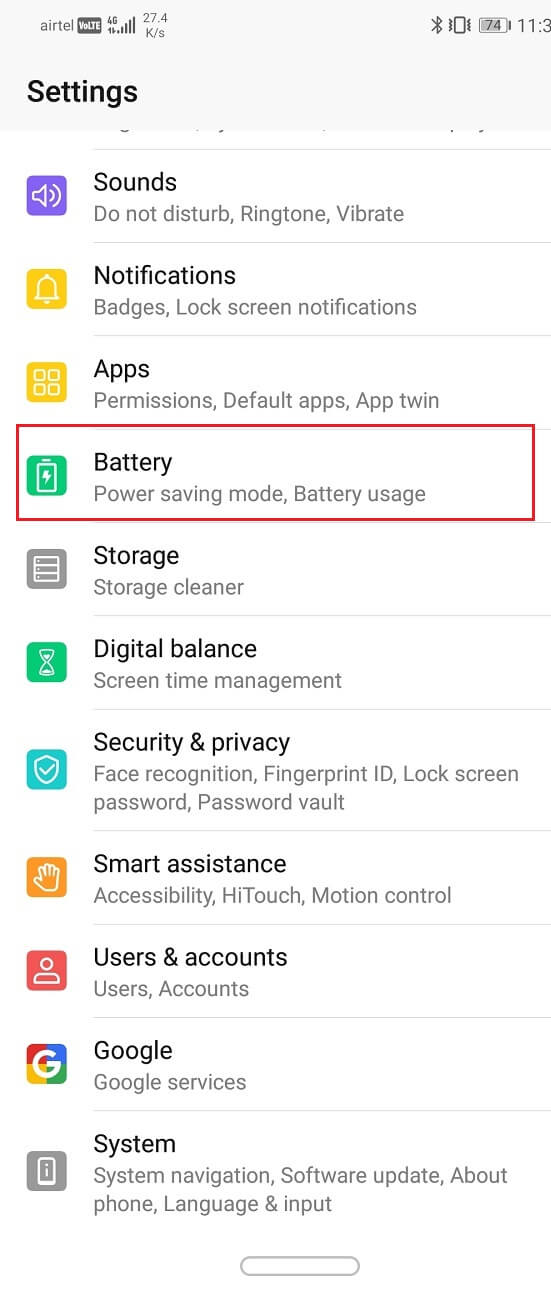
3. Asegúrese de que el el interruptor de palanca junto al modo de ahorro de energía o el ahorro de batería está deshabilitado.
4. Después de eso, haga clic en el uso de la batería opción.
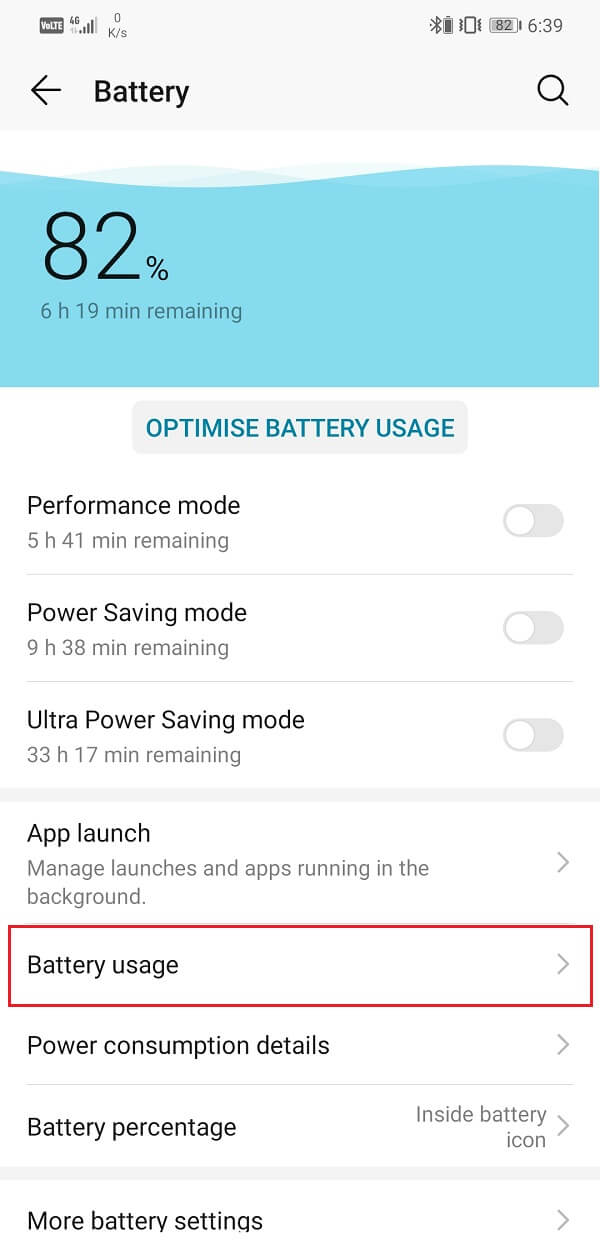
5. Busque WhatsApp en la lista de aplicaciones instaladas y tócalo.
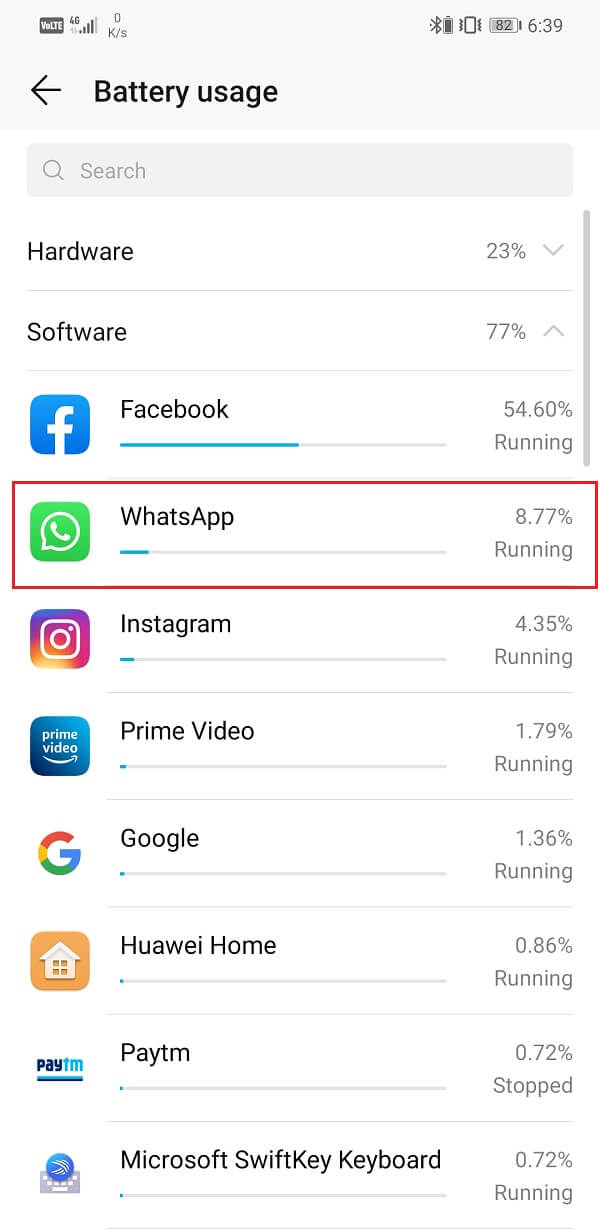
6. Después de eso, abre la aplicación. configuración de lanzamiento.
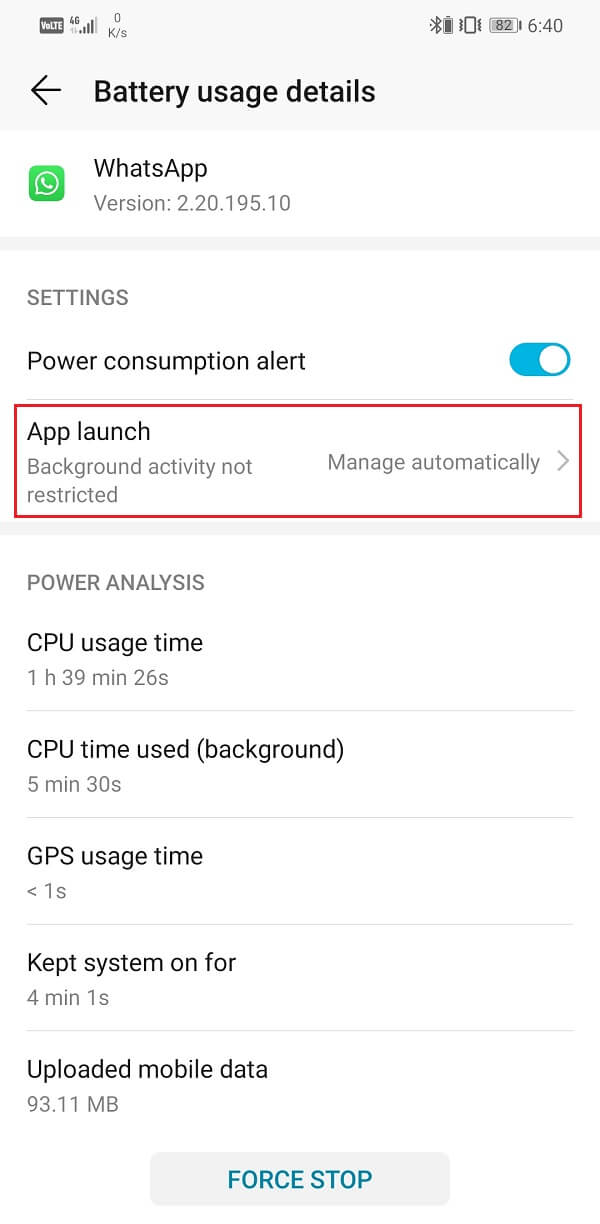
7. Deshabilitar el Administrar configuración automática y luego asegúrese de habilitar los interruptores junto a Inicio automático, Inicio secundario y Ejecutar en segundo plano.
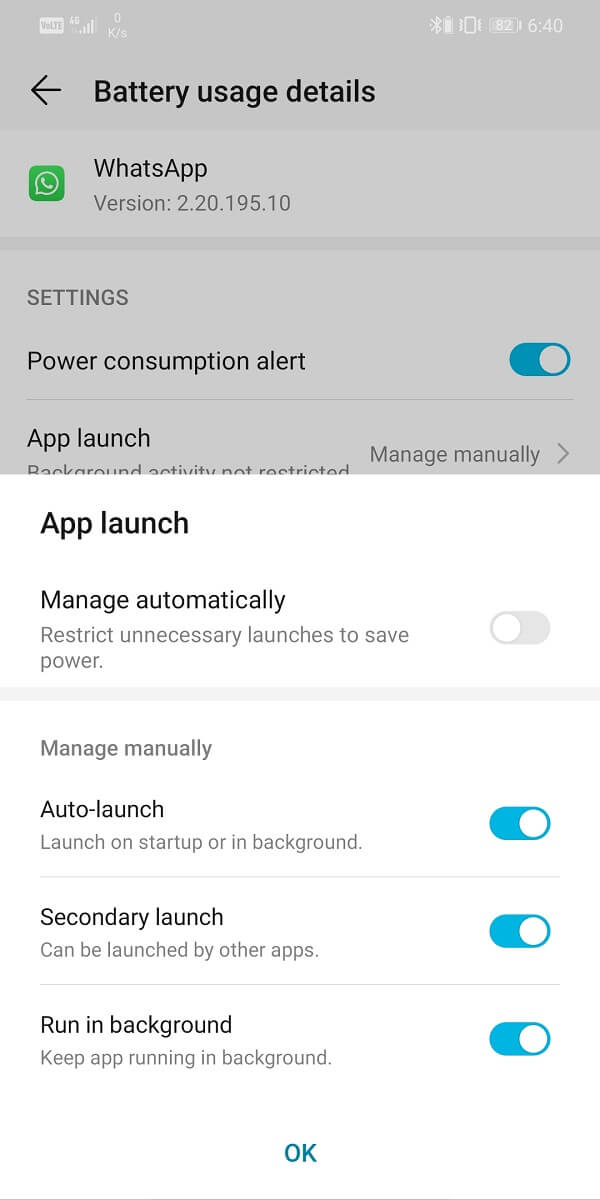
8. Si lo hace, evitará que la aplicación de ahorro de batería restrinja las funcionalidades de WhatsApp y, por lo tanto, resuelva el problema de que la llamada de WhatsApp no suena en su teléfono Android.
5. Desinstale la aplicación y luego vuelva a instalarla
Si ninguno de los métodos anteriores funciona, probablemente sea el momento de comenzar de nuevo. Intente desinstalar la aplicación y luego instalarla nuevamente. Al hacerlo, restablezca la configuración de la aplicación y los archivos del sistema dañados, si los hubiera. Sin embargo, sus datos no se eliminarán, ya que sus chats y archivos multimedia están respaldados en la nube y se descargarán cuando vuelva a instalar WhatsApp e inicie sesión en su cuenta. Si el problema es el resultado de un error presente en la aplicación, reinstalar la aplicación eliminará el error y resolverá el problema. Siga los pasos que se indican a continuación para ver cómo:
1. Abra el Ajustes en su teléfono, luego vaya a la aplicaciones sección.
2. Busque WhatsApp y tóquelo, luego haga clic en el Desinstalar botón.
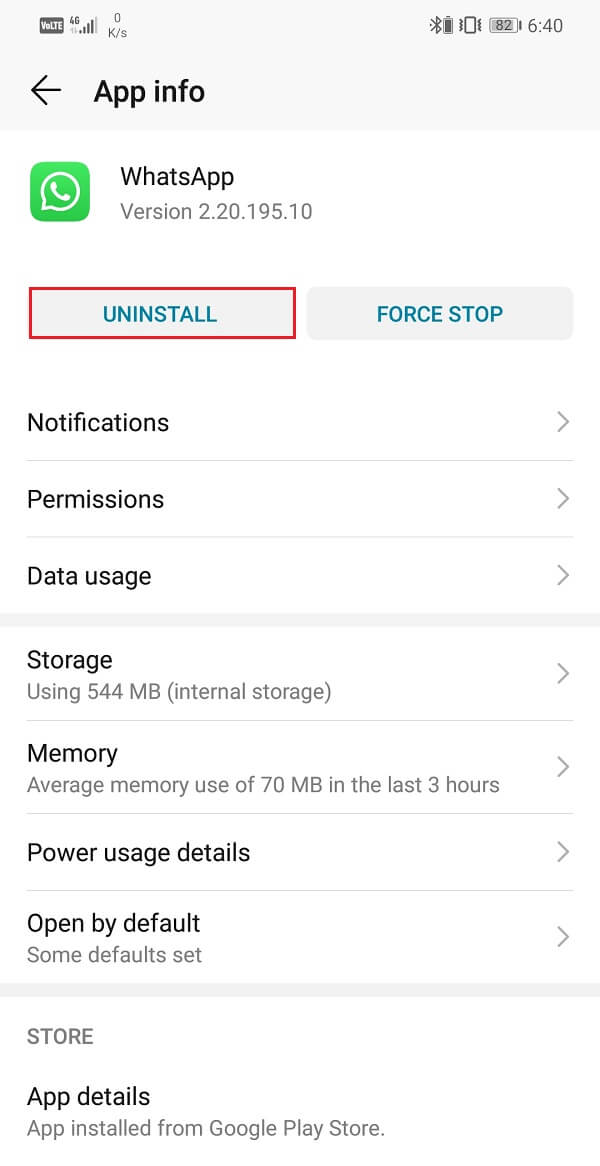
3. Una vez eliminada la aplicación, descargar e instalar la aplicación de nuevo desde la Play Store.
4. Abra la aplicación y luego inicie sesión con su número de teléfono móvil.
5. Se le pedirá que descargue la copia de seguridad del chat. Hágalo y una vez que todo esté funcionando, pídale a alguien que lo llame y vea si el problema persiste o no.
.
Esperamos sinceramente que encuentre útiles estas soluciones y que haya podido arreglar la llamada de WhatsApp que no suena en Android. Sin embargo, si todavía enfrenta el mismo problema, entonces el problema está en WhatsApp y no hay nada que pueda hacer al respecto.
Como se mencionó anteriormente, a veces ciertos errores se abren camino en la nueva actualización que causa problemas como estos. Si ese es el caso, entonces el equipo de desarrolladores de WhatsApp ya debe estar en ello y la corrección del error se publicará en la próxima actualización. Siga revisando Play Store regularmente para ver si hay nuevas actualizaciones y descárguelas cuando lleguen. Hasta entonces, puede optar por descargar un archivo APK anterior e instalarlo en su dispositivo.